Les étapes sont utilisées pour répartir les tâches avec des niveaux de détails plus précis. Lorsqu'une tâche affectée comprend des étapes, il est important de les mettre à jour lorsque vous mettez à jour la tâche. Selon les paramètres configurés par votre chef de projet, vous pouvez disposer des privilèges vous permettant d'ajouter, de modifier et de supprimer des étapes.
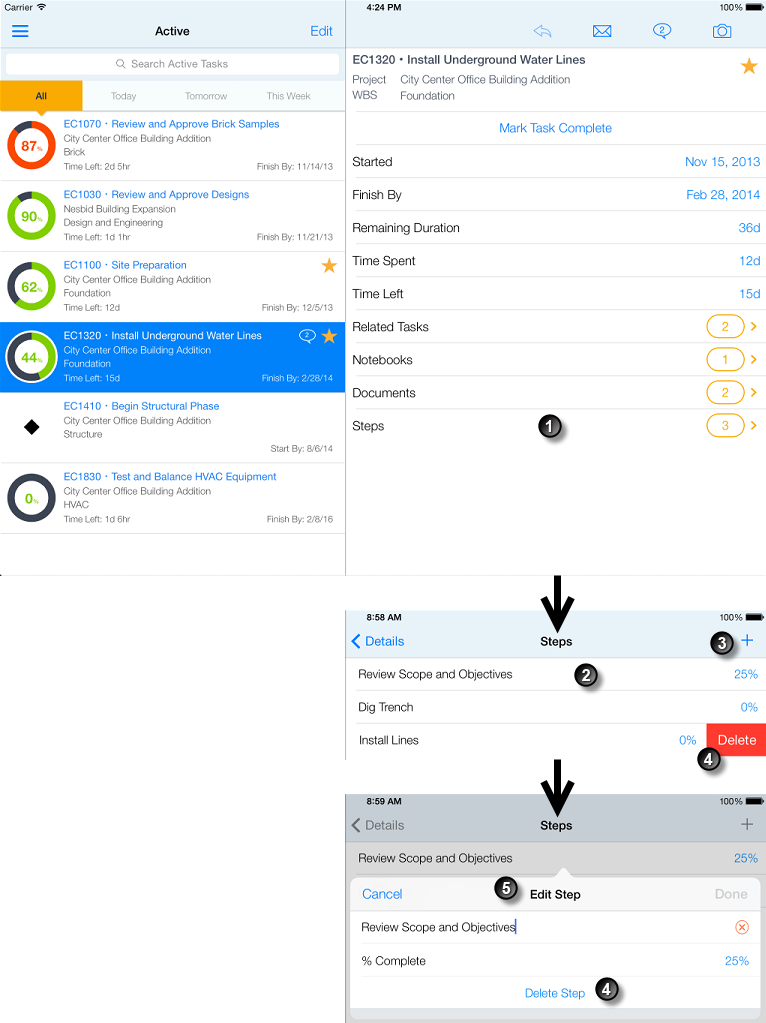
Tableaux des détails pour l'utilisation des étapes
Elément | Description |
|---|---|
| Afficher les étapes : Si votre tâche comprend des étapes ou si vous disposez des privilèges d'ajout d'étapes, l'option Etapes est visible. Touchez Etapes.
|
| Sélectionner une étape : Touchez le nom d'une étape pour ouvrir ses détails dans la fenêtre contextuelle Editer étape.
|
|
Ajouter une étape : Si vous disposez des privilèges d'ajout et de suppression d'étapes, le bouton
|
| Supprimer une étape : Si vous disposez des privilèges d'ajout et de suppression d'étapes, balayez vers la droite ou vers la gauche sur la ligne d'une étape et touchez Supprimer pour supprimer l'étape. Vous pouvez également toucher une étape, puis toucher Supprimer une étape dans la fenêtre contextuelle Editer étape.
|
| Fenêtre contextuelle Editer étape : Vous pouvez consulter et mettre à jour les détails sur une étape. Touchez % d'avancement et utilisez le compteur pour sélectionner le pourcentage d'avancement, puis touchez Terminé. Si vous disposez des privilèges d'ajout et de suppression d'étapes, vous pouvez également modifier le nom de l'étape et supprimer l'étape dans cette fenêtre contextuelle.
|
Rubriques connexes |
Mentions légales
Copyright © 2011, 2014,
Oracle et/ou ses affiliés. Tous droits réservés.
Dernière publication le Wednesday, April 09, 2014